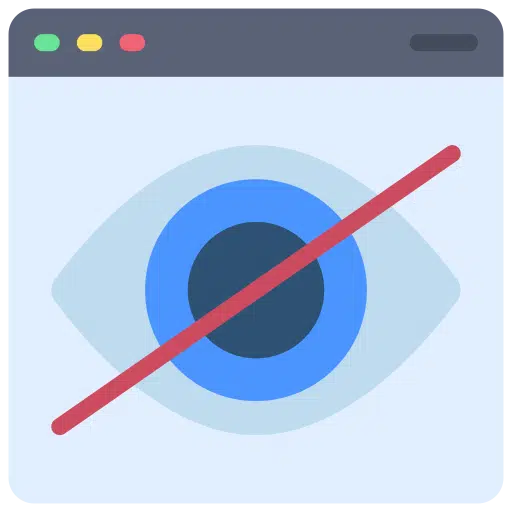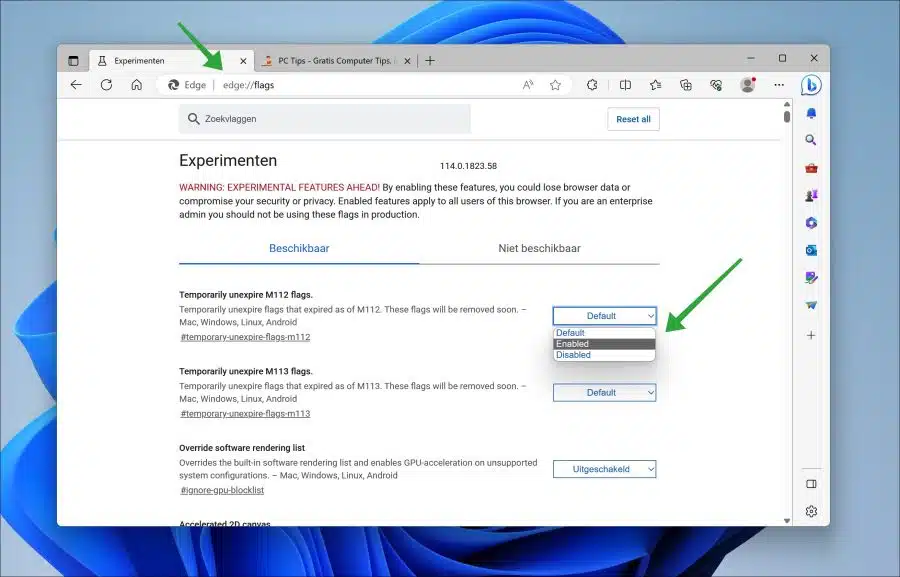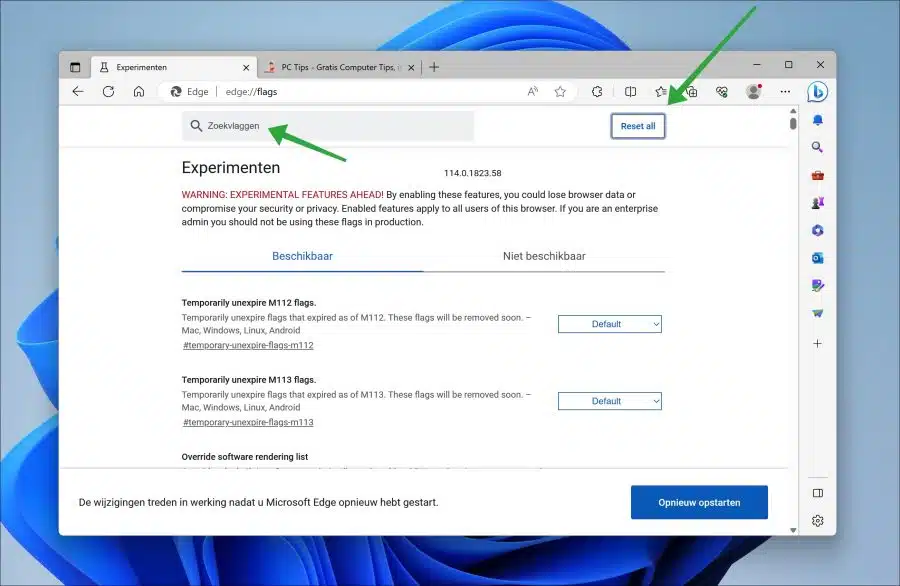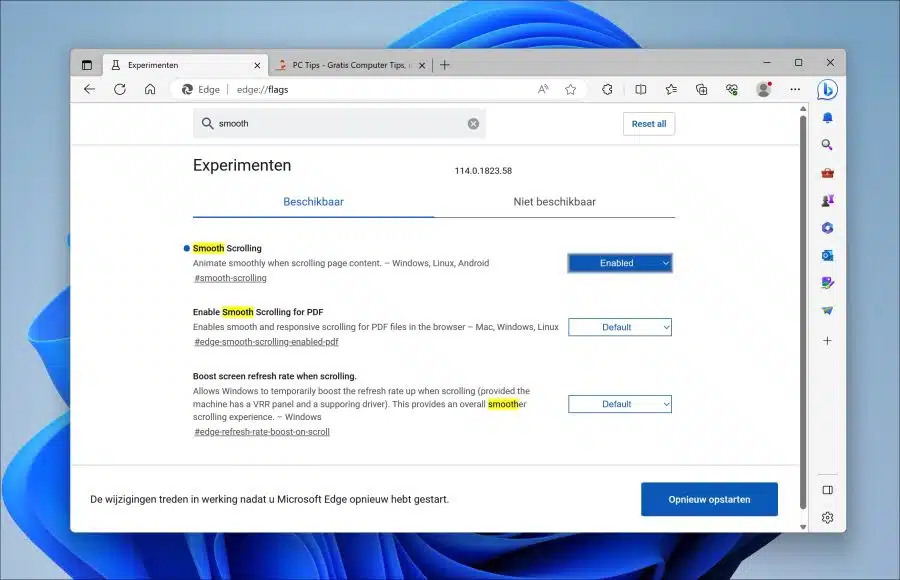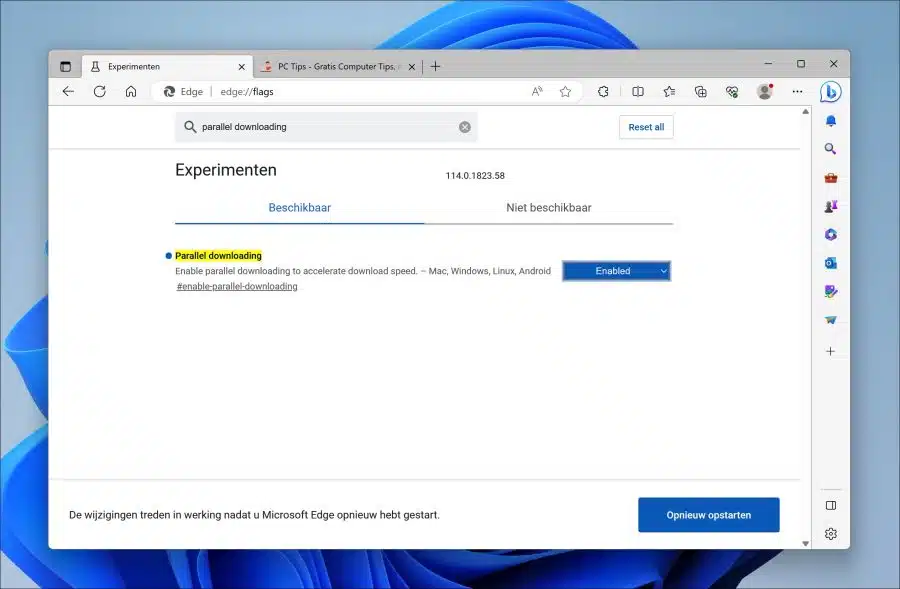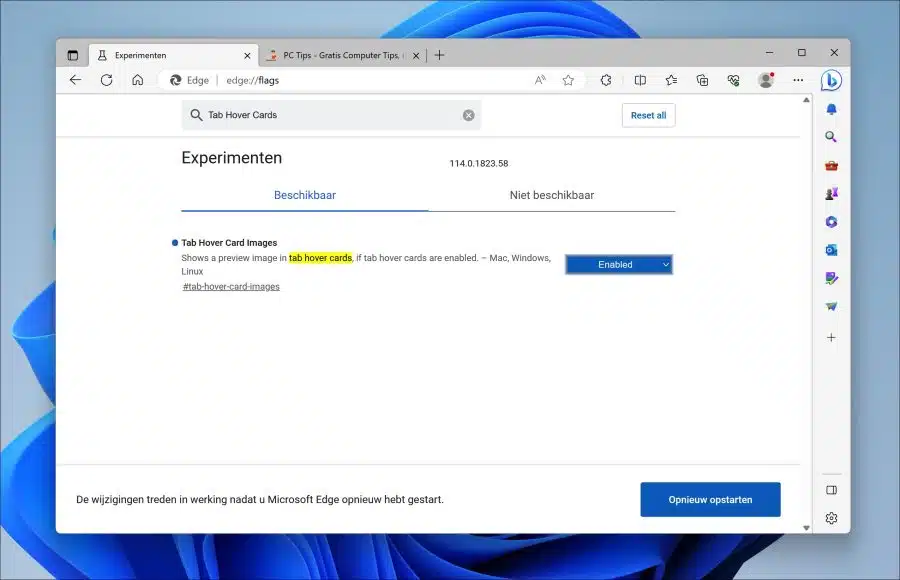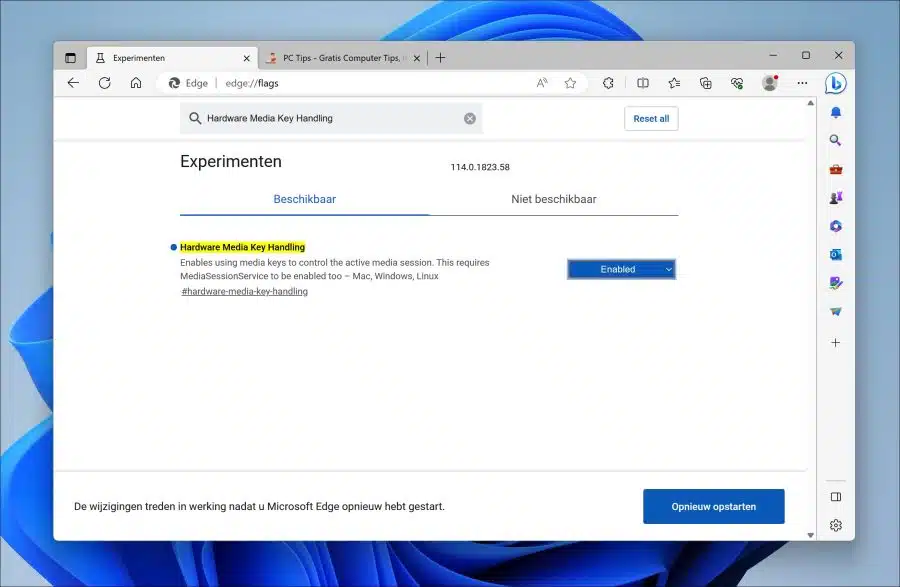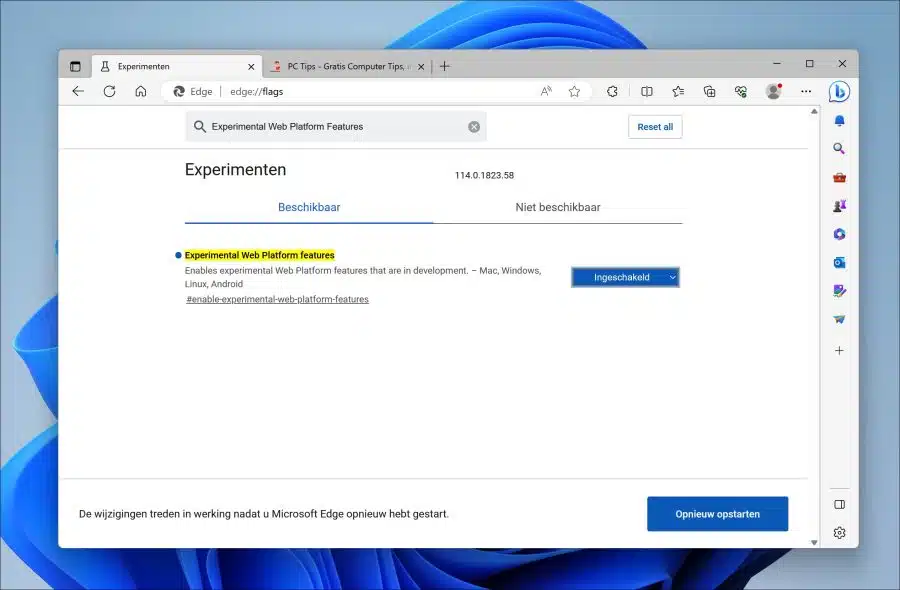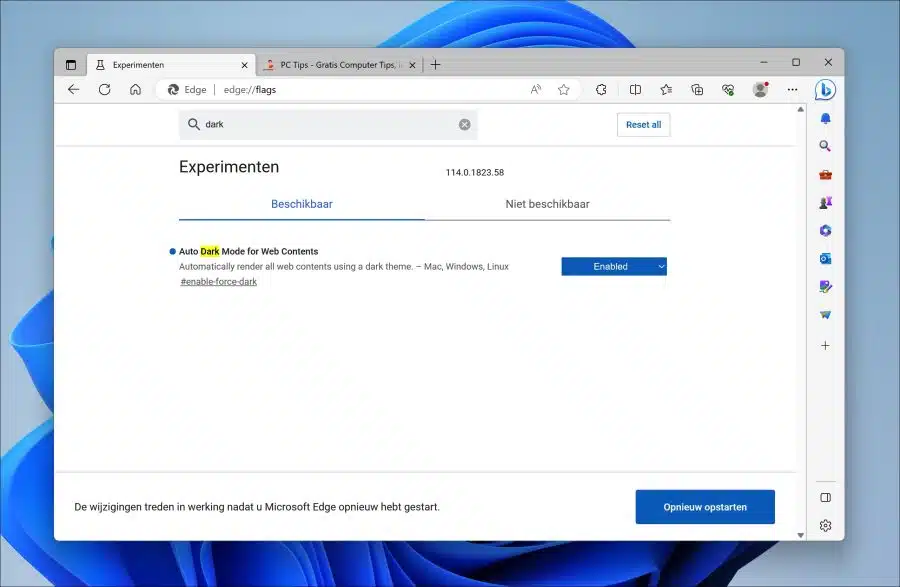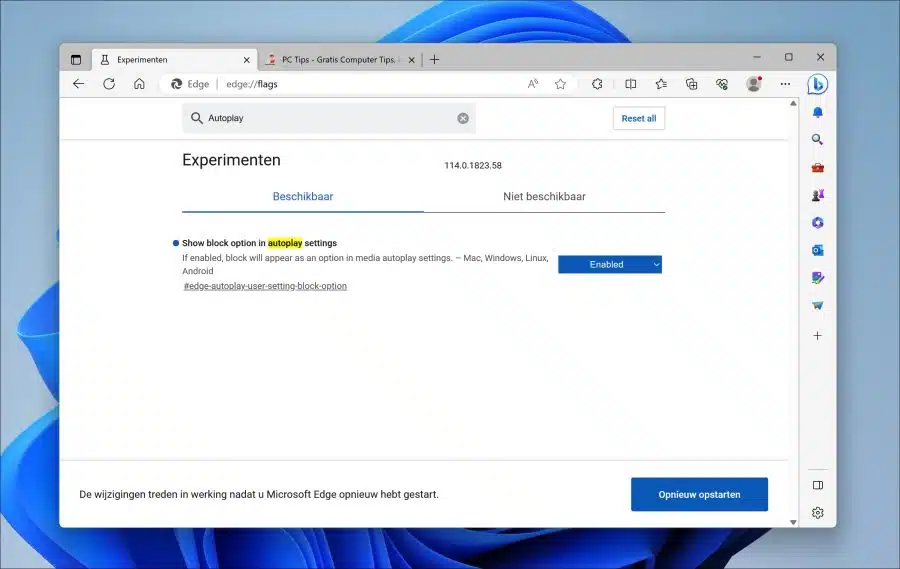在 Microsoft Edge 中,就像那里一样 Google Chrome 隐藏设置可用。 Edge 浏览器的基础并不奇怪 铬,就像谷歌浏览器一样。
Microsoft Edge 中的隐藏设置也称为“标志”或“实验”,是尚未完全集成到浏览器中或仍在测试中的各种实验性功能和高级选项。
通过访问这些隐藏设置,您可以更改浏览器设置并尝试普通公众可能无法使用的新功能。这些功能通常旨在提高性能、安全性和用户体验,但可能不稳定或功能不全。
这些功能经常被新版本替换。因此,如果您通过隐藏设置启用某个功能,该功能可能会在未来版本中消失或被禁用。进行更改时请考虑这一点。
打开 Microsoft Edge 隐藏设置
要打开隐藏设置或“标志”菜单,请在地址栏中键入: 边缘://标志/
然后您将看到一条消息:
“启用这些功能可能会导致您丢失浏览数据或损害您的安全或隐私。启用的功能适用于该浏览器的所有用户。如果您是企业管理员,则不应在生产中使用这些标志。”
您可以通过将隐藏功能的状态从“默认”更改为“启用”来启用该功能。然后确认保存并重新启动Microsoft Edge浏览器。
如果您正在寻找特定函数,可以通过顶部的“搜索标志”字段搜索函数名称。您还会在搜索字段右侧看到一个“全部重置”按钮,将所有功能恢复到原始状态。
以下是在撰写本文时仍在运行的最著名的实验性 Microsoft Edge 功能的列表。
平滑滚动
通过实现更流畅、更灵敏的滚动动作来改善网页上的滚动体验。
并行下载
此设置使用并行连接来更快地下载图像等资源,从而帮助更快地加载网页。
标签悬停卡
当您将鼠标悬停在选项卡上时显示信息卡,使您无需实际打开选项卡即可预览选项卡的内容。
硬件媒体密钥处理
这允许使用键盘上的媒体键(例如播放/暂停、下一个和上一个)来播放或控制浏览器中的媒体,例如视频或音乐。
实验性网络平台功能
这些是尚未完全标准化的几个实验性 Web 平台功能,但 Web 开发人员可以探索和测试 Web 应用程序中的新功能。
网页内容的自动深色模式
此设置会强制在所有网站上启用深色模式,即使它们默认不支持深色模式。如果您想在通过 Edge 浏览时使用深色显示,这会很有用。
在自动播放设置中显示阻止选项
允许您调整媒体内容的自动播放设置,例如自动播放网站上的视频。
我希望这对你有帮助。感谢您的阅读!